我学到了以下几点
01Linux系统介绍
02系统安装,密码啊破解
03Linux常用命令
04LAMP
01LINUX
windows: win03 8 12 16 19
配置不繁琐
Linux:redhat,centos(红帽社区版),Ubuntu server,suse
unix:金融机构,证券,银行,根据硬件配套区卖的
比较出名的lamp平台:Linux+apache+MySQL+php
lnmp平台:Linux+nginx+mysql+php
Liux重要的东西(内核):
在Linux提权的时候,内核exp利用,kernel
例如:内核2.6.32 就去百度谷歌分析发现该内核版本的漏洞进行本地提权。
查询漏洞的网站①:exploit-db.com,windows和Linux都有
exploit-db.com:该网站发布了4个类型的漏洞
dos
local:本地提权
remote:远程代码执行,远程漏洞
webapps:web漏洞
查询漏洞的网站②:github
还有③:用工具包去提权
Linux常见发行版本:
RedHat Linux 服务器
centos 服务器
SuSE Linux 服务器
Ubuntu Linux 服务器
Mandrake Linux
Caldera Linux
Turbolinux
Debian GNU/Linux
Gentoo Linux
Linpus Linux
红旗 Liunx 服务器
Kali 基于 debian 发行的
Linux的优点:
开源:全世界的安全人员都能去测试系统
免费
稳定:刷新不会卡,安装不重启
安全:病毒少
高性能
如何 学习Linux
从命令开始打好基础
选择一本好书
养成命令下工作的习惯
学习shell命令解释器
不要死记硬背,多实战
学会使用文档
在Linux论坛获得帮助
学习专业英文
PART 2: Linux安装、密码破解
系统安装搭建:
内核版本的区分:
xx.yy.zz
2.5.7:2是主版本号,5是次版本号,7是补丁次数
主版本号:代表内核是哪个版本
次版本号:代表内核是开发版本还是稳定版本
奇数开发版本,偶数稳定版本
磁盘分区标识:
Linux中将硬盘,分区等设备均表示为文件:
目前所有的设备都是使用hd(表示IDE设备),sd(表示SCSI设备)
/dev/hda5
/dev/ 硬件设备所在的目录,硬盘光驱
hd,sd:根据硬盘接口来定的
a:硬盘的顺序号以字母a,b,c表示
5代表分区的顺序号:1.2.3.4.5
硬盘分区结构:
一块硬盘可以分为4个主分区,前四个数字都是主分区
第一个逻辑分区都是从5开始计数的
一个逻辑分区要占一个主分区用来扩展分区
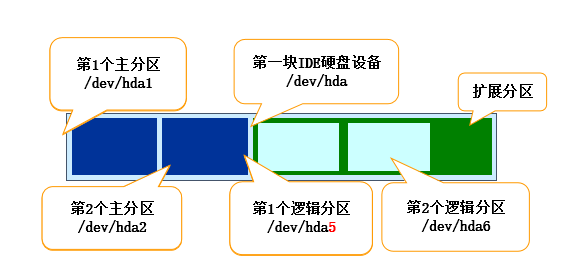
文件系统类型:
Linux中默认使用的文件系统类型:
EXT4,第3代扩展(Extended)文件系统
SWAP,交换文件系统
Linux支持的其他文件系统类型
FAT16,FAT32,NTFS windows系统盘就是NTFS的
XFS,JFS
小结,请思考
01:Linux内核版本号的命名有什么特点
答:hd,sd是根据硬盘接口来定的,a就表示硬盘的顺序号,数字表示分区的顺序号
第2块SCSI硬盘的第3个逻辑分区如何表示
答: /dev/sdb7
RHEL6默认使用的文件系统是什么类型
答:除了SWAP以外都可以使用,例如EXT4
安装RHEL6系统:
安装步骤
插入RHEL6安装光盘,引导安装程序
设置主机引导设备为光盘驱动器
从安装光盘启动主机
检测安装光盘的完整性
配置安装程序
选择安装过程显示语言、键盘类型、初始化磁盘、分区
设置网络地址、系统时区、管理员口令
定制要安装的软件包
复制文件并完成安装过程
需15~30分钟
新建虚拟机---典型---稍后安装操作---名称rhel6.2---路径---E盘-虚拟-rhel62---给20g--
虚拟设置,去掉打印机之类的节省资源,内存2g---DVD镜像---rhel-server-6.2---
确定开启---第一个(安装升级现有操作系统)---检测no----简体中文---美式键盘---Basicxxx(普通磁盘)
---丢弃所有磁盘---主机名x.com---上海时区---管理员密码123123---create custom layout(创建一个分区安装)---选择分区---创建---挂载点/boot(负责引导装载)---大小200mb
空闲分区---挂载点不选---文件系统类型swap---大小2048---确定
空闲创建----挂载点:/---ext4---使用所有的空间---确定---下一步---格式化---写入改变的磁盘---改设备的时候不要插u盘-
服务器:最小---现在定制---装桌面kde(暂时)x窗口---开发(开发工具)---下一步等待安装
重新引导---下一步启动---前进---不用创建普通用户---前进---完成---密码登录
进去后无法适应虚拟机大小,所以,先在选项列表安装虚拟机工具。
虚拟机工具下载完成后
先设置一下字体大小粗体
桌面下右键运行命令---设置---外观---编辑字体,加粗
虚拟机工具安装: 不然无法适应大小
df -T 查看挂载的位置
mount /dev/sr0 /media 挂载到media目录下(只读)
ls /media 查看目录下的文件
cd /media 进入media目录
tar zxvf VMwareTOOS补全键 -C /root 解压该文件到root
cd 进入系统目录
clear 清屏
cd wmware-tools-distrib/ 进入该目录
ls查看文件
./wmware-install.pl (安装程序)
问的问题回车默认
安装完成后reboot(重启下)
还是安装失败!!
打开Red Hat Enterprise Linux6
修改命令行的字体大小
重点!!登录密码破解
不知道服务器密码情况下
e e 空格 s b
passwd
reboot
1、在开机自检后,出现grub引导界面时,按E键进入编辑模式
2、把光标移到带有“kernel”字样的那一行,然后按E键编辑
3、在末尾输入:空格 s 回车不要动
4. b键进入打印模式
5.passwd
6.输入新的密码:qwertyu qwertyu
7.reboot重启
黑客为什么会改自己服务器密码?
因为能够增加跟多的控制权限时间
Linux 没有C盘,D盘,E盘,他的分区可以理解为目录分区
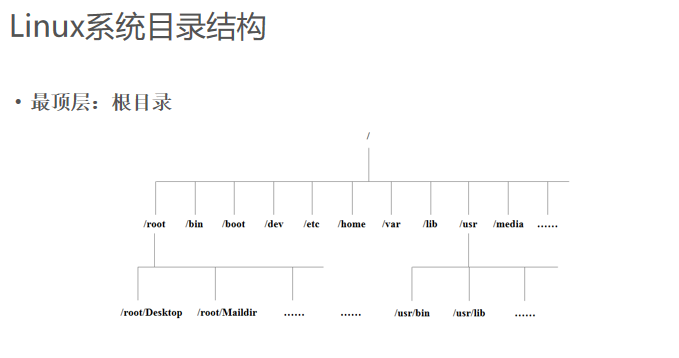
所有的目录都在根下,所有的分区也都在根下
bin:普通用户管理员都能执行的命令
dev:磁盘硬盘存储的
home:存放用户加目录,犹如windows下的user目录
lost+found:相当于挂载到硬盘上的东西
mut: 用来挂载光驱用的
media:用来挂载光驱用的,光驱不能挂载,要使用必须复制到media下
proc:开机之前不存在,是开机之后生成的系统临时文件
sbin:是用来存放root(管理员)所执行的系统命令的,sbin里的命令是普通用户无法执行的
重点!!!但有一种权限叫suid,作用是嫁接提权
例如: ①文件A被赋予suid权限只有root权限才能使用。
②谁调用A文件谁就是所有者,文件A原来的所有者是root
③普通用户xy通过命令行给A文件发送指令创建一个用户,这时候A文件时按照root所有者权限去执行的。
④只有设置suid权限的才能这样操作
哪些有suid权限呢?例如nmap能调用bash来执行命令,这时候权限就是root
srv:存放一些服务的
tmp:放一些临时文件,这个目录下拥有X编译权限,根目录下并没有x编译权限
重点:比如要提权
例如:uname -r 查看内核
2.6.32内核
找到利用脏牛 a.c
li用webshell把a.c上传到根目录
在用根目录命令拷贝到/tmp下
在/tmp进行gcc a.c进行编译,生成a.out
运行./a.out
var:放些日志文件,网站根目录源代码的
selinux:服务防御的目录
sys:存放系统文件
usr:重要,外部源代码会放在usr,相当于windows的program files
如何推理linux的根目录:
例如使用的lamp平台
apache中间件
有数据库,要不放在/usr/lpcal/ 要不就放在/usr/src/下
在命令行执行:select @@basedir;可以看到mysql数据库的安装路径
假设:安装路径在/usr/local/mysql-5.5.1/
那他的apache就会在/usr/local/apache/conf/http.conf,配置文件也在这里
在有权限的情况下,读取配置文件http.conf里的dirctoryroot /var/www/html/ 通过读取配置文件找到根目录的信息
boot:存放linux装载程序的
etc:存放配置文件的
lib:库文件
opt:存放外部的应用程序
root:管理员目录
小结:
请思考:
根目录下包括哪些常见子目录?作用是什么?
命令行提示符中“#”表示什么意思?
答:#代表管理员,系统识别管理员是通过#来识别的,普通用户是$。可以通过id来查询是否是管理员,如果是0是管理员,500是普通用户
RHEL6中默认安装的桌面环境是什么?
答:kde界面,gnome(系统默认)
如何从字符界面切换到图形界面?
答:shift+ctrl+f1
PART 3:Linux常用命令
Linux命令的分类
Linux命令
用于实现某一类功能的指令或程序
命令的执行依赖于解释器程序(例如:/bin/bash)
Linux命令的分类
内部命令:属于Shell解释器的一部分
外部命令:独立于Shell解释器之外的程序文件
,安装应用程序产生的命令,大部分是实现功能的
Linux命令行格式:
Linux命令的通用命令格式
命令字 [选项] [参数]
选项及参数含义
选项:用于调节命令的具体功能
以 “-”引导短格式选项(单个字符),例如“-l”
以“--”引导长格式选项(多个字符),例如“--color”
多个短格式选项可以写在一起,只用一个“-”引导,例如“-al”
参数:命令操作的对象,如文件、目录名等
Linux系统命令重要:
uname 查看系统内核信息 -r查看内核版本号 -a 显示详细信息 提权重要
hostname 查看或临时修改主机名称 修改:hostname 123.com 内网分析会用到
ifconfig 查看系统ip网卡信息, eth0本地连接信息。 lo回环接信息,检查tcpip是否正常工作
dhclient eth0 重新获取ip信息
cat /proc/cpuinfo 查看系统cpu信息 面试会考
cat /proc/meminfo 查看系统内存信息 面试会考
halt 关机
reboot 重启
pwd 查看工作目录 查看目前所在路径 上传文件的时候会用到
cd 切换目录
cd ..返回上一级
cd - 后退
du 统计目录及文件空间占用情况 -sh统计目录大小 例如:du -sh /etc 意义文件太大会被管理员发现。
useradd:创建用户 例如:useradd xy
ifconfig:
HWaddr:mac地址
inrt addr:ip地址
Bcast:广播地址
Mask:子网掩码
ls命令
用途:列表(List)显示目录内容
格式:ls [选项]... [目录或文件名]
常用命令选项
-l :以长格式显示
-a:显示所有子目录和文件的信息,包括隐藏文件
-A:类似于“-a”,但不显示“.”和“..”目录的信息
-d:显示目录本身的属性
-h:以更易读的字节单位(K、M等)显示信息
-R:递归显示内容
--color:以颜色区分不同类型文件,蓝色目录,白色文件
权限设置命令
Chmod
U 是所有者用户 g 是组 o其他人 a所有人
R读 w写 x可执行
用法
Chmod u+w 给所有者用户添加写入权限
Chmod g-r 给所在分组去掉读取权限
权限用数字代替
R=4 w=2 x=1 权限值等于每个权限数字相加
Chmod 777 给所有权限设置为可读可写可执行
Chown 设置所有者和所在分组用户
Chown Apache:Apache test 登录吧test目录所有者和所组设置为Apache用户
-rw-r--r--. 1 root root 7.2K 2月 11 2019 install.log.syslog
权限位置 所有者,分组,大小,最好一次修改时间, 文件
重要,文件权限设置:弄清楚三种用户
用户---u:所有者 g:所在分组 o:其他人
权限---r:可读 w:可写 x:可执行 也可以用数字里进行代替,相叠加。
chomd:权限设置 例如:chomd u+x a 文件a,用户所有者,可执行权限
chomd p+w a
chomd a+x 123.txt 把123.txt文件,让所有用户部分都有可执行权限
chomd a-x 123.txt 把123.txt文件,让所有用户部分都去掉可执行权限
还可以chomd 755 123.txt 用相加的方式把权限赋予了
设权限也可以通过所有者来是文件变权限例如刚开始是,root:root
变化后 chown xy:xy
touch 创建文件或跟新文件时间标记 如果创建的文件存在了就会更新。
重点: 黑客子对文件动完手脚后可以用toch * 把所有文件时间都统一。
mkdir 创建目录命令 -p递归创建目录
例如:mkdir x 创建x目录。 mkdir -p y/x 在y目录下创建x目录。 ls -r y
cp 复制文件或目录 -r递归复制 -f强制覆盖 -p保持源文件属性不变
例如:cp install.txt / 拷贝install.txt到根目录下。 ls / 查看根目录
例如;cp -rf x / 强制复制x目录到根下
-i覆盖文件目录提醒
rm 删除文件或目录 -r递归删除 -f 强制删除不提醒 -i 删除时用户提醒
例如:rm -rf /install.txt 删除文件。 rm -rf /x 删除根目录下的x文件夹
例如:rm -rf / --no-preserve-root
mv 移动文件或目录
wc 统计文件中出现的单词数量字节数量和行数
例如:wc install.log
806 1625 34469 行,单词,字符
Cat 查看文件内容命令 more 分屏显示
例如:cat install.log 查看文本内容 more install.log 分屏显示
find命令
主要是查看你24小时之类修改过的文件之类的
用途:用于查找文件或目录
格式:find [查找范围] [查找条件]
常用查找条件
-name:按文件名称查找
-size:按文件大小查找
-user:按文件属主查找
-type:按文件类型查找
例如:find / -name "re*.conf" 查找根下所有名称,大概是re开头,com结尾的
ficd / -user xy 查找根目录下xy权限的文件
root@localhost ~]# find /etc -name "resol*.conf"
/etc/resolv.conf
/etc/sysconfig/networking/profiles/default/resolv.conf
Vi编辑器
vi是一个较大的UNIX命令,在启动的时候也有它自己的选项和参数
基本语法:
vi [-options] [+[n]] [file]
常用选项有:-r, -R
-r用于恢复系统突然崩溃时正在编辑的文件
-R用于以只读方式打开文件
+n用来指明进入vi后直接位于文件的第n行,如果不指定n,则位于最后一行
vi有三种模式:
①命令模式:可以输入一些命令对文本进行操控
G 进入文本尾部
gg 返回文首
ctrl+g代表显示信息行号之类的
dd 删除光标所在行
D 删除光标所在位置到行尾
yy 复制光标所在行
p 粘贴
r替换
R替换整行
5dd 删除5行
5yy 复制光标所在位置往下5行
②插入模式:a i o 当做记事本用 编辑文本
③低行模式
:按住esc进入到命令模式下,在shift+:才能进入低行模式
set nu低行模式下加载编号
%s/Installing/cracer/ 百分号是搜索,s是全文
/搜索 /fanghan 回车
20 就会进入到20行
10,20s/fanghan/hacker/
按u 返回上一层操作
w 保存 退出q 保存退出wq
!sh回车: 在文本执行命令
执行完后exit 返回到编辑的模式
压缩命令 gzip bzip2
只针对单个文件压缩或
-9 显示高压缩比
-d 释放压缩文件
gzip 文件名 压缩文件 格式为后缀有.gz
bzip2 文件名 压缩成的文件名 格式为 文件名.bz2 它相对与gzip 压缩率更高
tar cvf 压缩名.tar 压缩文件名1 压缩文件名2 //压缩文件名1 压缩文件名2 打包起名为压缩名
tar tvf 打包名 //查看压缩包内有哪些东西
tar rvf 打包名 压缩文件名3 // 在打包名里,在追加压缩文件名3
tar xvf 打包名 //解压缩
gzip 打包名 二次打包名.tar.gz //把压缩包在次压缩。容量变小
gzip -d 二次打包名 //解压
tar zxvf 二次打包名字 //一步解压
bzip2 打包名 二次打包名字tar.bz2 //把压缩包再次压缩。容量变小
tar jxvf 二次打包名字 //一步解压
tar -xvzf test.tar.gz -C /usr/src 解压释放归档到 /usr/src 里面
tar -xvjf test.tar.bz2 -C /usr/src 解压释放归档到 /usr/src 里面
添加用户账号
useradd命令
格式:useradd [选项]... 用户名
常用命令选项
-u:指定 UID 标记号
-d:指定宿主目录,缺省为 /home/用户名
-e:指定帐号失效时间
-g:指定用户的基本组名(或UID号)
-G:指定用户的附加组名(或GID号)
-M:不为用户建立并初始化宿主目录
-s:指定用户的登录Shell
[root@localhost ~]# useradd -d /ftphome/mike -g mike -G ftpuser -s /sbin/nologin mike
cat /etc/passwd //查看所有账号在哪里以及权限
cat /etc/shadow //查看所有密码存放地方,密码经过加密用john或者hashcat工具破解
useradd 用户名 //创建用户
passwd 用户名 //设用户名密码 123123
userdel -r 用户名 //删除用户
su - 用户名 //进入该用户
exit // 退出用户
ls /home //查看文件夹下的用户
查看进程
Ps -aux 查看系统进程
Top 动态查看系统进程
Kill 1234 杀死进程1234
netstat -tnlp //查看tcp端口以及id
netstat -utnlp //查看udp端口
netstat -ano
netstat -ao
kill 进程编号 //杀死对应进程
kill -9 进程编号//强制杀死
软件安装
安装或升级RPM软件
格式:rpm [选项] RPM包文件...
用法:不同选项适用于不同情况
-i:安装一个新的rpm软件包
-U:升级某个rpm软件,若原本未装,则进行安装
-F:更新某个rpm软件,若原本未装,则放弃安装
卸载指定的RPM软件
格式:rpm -e 软件名
配置yum源
1、挂着系统安装盘
2、配置yum配置文件Vi /etc/yum.repos.d/rhel*
3、导入yum密钥
4、yum clean all 清空yum缓存
5、yum -y install httpd 使用yum安装httpd软件包
6、yum –y remove httpd 使用yum移除httpd软包
配置方法:yum
01.cat /etc/yum.repos.d/rhel-source.repo //可以从baseurl=ftp的源,但是我们要使用光盘源
02.df -T //查看挂载 sr0未挂载
03.mount /dev/sr0 media // 加载一下
04.ls /media 查看挂载的是哪个文件
05.umount /dev/sr0 //卸载下sr0
06.电脑右下角,断开一下设置---找到光驱,确定,已连接,启动时链接---确定
07.电脑弹出红帽安装镜像
08.mount /dev/sr0 /media //重新挂载
09.df -T //挂载一下 一挂载sr0
10.ls /media //已存在Server
11.vi /etc/yum.repos.d/rhel-source.repo //编辑一下
12.删掉lease往后的那一段,enabled=0(不启用)修改成1启用
13.baseurl=ftp 修改为baseurl=file///media/Server
14.复制gpgkey=file://往后的那一段秘钥
15.rpm --import 粘贴刚才复制的秘钥
16.yum -y install man //就可以安装了
17.yum clean all // 不能安装就清理下缓存
Deb软件包安装
Dpkg –i xxx.deb 安装软件包
Dpkg –r xxx.deb 移除软件包
源代码安装 (后期再讲)
网络配置
虚拟机右下角编辑链接---点击选项---编辑---ipv4---
手动添加ip192.168.8.114.
子网24.
网关192.168.8.2
DNS服务器:8.8.8.8
Ifconfig eth0 192.168.1.20/24 临时修改eth0 网卡ip
vi /etc/sysconfig/network-scripts/ifcfg-eth0 //配置文件,记得保存
service network restart 重启网关
Route –n 查看系统路由信息
Netstat 查看网络连接情况
netstat命令
查看系统的网络连接状态、路由表、接口统计等信息
格式:netstat [选项]
常用选项:
-a:显示所有活动连接
-n:以数字形式显示
-p:显示进程信息
-t:查看TCP协议相关信息
-u:查看UDP协议相关信息
-r:显示路由表信息
域名解析配置文件
/etc/resolv.conf 文件
用途:保存本机需要使用的DNS服务器的IP地址
LAMP平台搭建配置
LAMP 环境搭建及配置 用yum环境去搭建
1、配置好yum环境
2、挂着光驱
3、yum安装lamp环境
Yum –y install httpd php php-mysql mysql mysql-server
4、启动apache和mysql服务
Service httpd start
Service mysqld start
5、配置mysql root账号密码
Mysqladmin –uroot password 123456
6、关闭防火墙和seLinux
Iptables –F
Setenforce 0
Chown –R apache:apache /var/www/html 修改网站根目录配置权限
7、访问测试
lanm平台:Linux php mysql apache
安装:
①yum -y install httpd php-mysql mysql mysql-server
②service httpd start //安装完后启动网站
③service mysqld start // 启动数据库
④netstat -tnlp //查看服务端口 80启动 3306
⑤mysqladmin -u root password 123123 mysql设置密码
⑥mysql -uroot -p //登录数据库
⑦show databases; //查看有多少个库
⑨exit //退出
⑩ vi /etc/httpd/conf/httpd.conf //编辑文件顺便查找网站根目录,侦听的端口
切记:apache的配置文件路径:/etc/httpd/conf/httpd.conf
Listen 80
Directory //网站的根目录
Directoryindx //index.html 网站首页
ServerName www.baidu.com:80 域名
/Listen //搜索下试试
/Directory //搜索下试试
#注释,没起作用
找到网站根目录就---文件管理---根---var---www---html(源码拖动进来就可以)
写个测试页面例如: echo "this is 80 site" > /var/www/html/index.html
打开浏览器输入127.0.0.1 测试页面
建第二个站:
!v调用刚才的配置文件
G调到行尾
配置文件底部#<VirtualHost *:80> 虚拟主机配置,如果只通过端口搭建网站,只需要配置这里。
#ServerAdmin(设置虚拟主机邮箱)
#DocumentRoot (根目录网站放源码的地方)
#ServerName (域名)
#ErrorLog logs(错误日志)
#CustomLog logs(自定义日志)
现在去掉两个日志,域名,邮箱剩余,去掉#号,启用功能,端口改为81,根目录设置,在加一个Listen 81端口。yy复制p粘贴。保存退出
<VirtualHost *:81>
DocumentRoot /var/www/81
</VirtualHost>
mkdir /var/www/81 //创建一个81目录
echo "this is 81 site" > /var/www/81/index.html
Iptables –F
//关闭防火墙
setenforce 0
//关闭seLinux
service httpd restart //启用网站
chown -R apache:apache /var/www/html //写入权限